事实上,Facebook 已经成为全球最受欢迎的社交媒体平台之一,它拥有超过 2.6十亿 截至第一季度的月活跃用户 2020.
显然,Facebook 如此受欢迎是有原因的。 只需轻点一下,您就可以轻松与世界联系并分享您的生活或想法。 此外,无论距离多远,它都能拉近人们的距离。 使用它时,您总能找到乐趣。
有时,当您在 Facebook 上发现有趣的内容时,您想与朋友分享。 但不幸的是,他们现在不坐在你身边。 所以你不能只给他们看你的手机。 那么你可能想知道如何 截图Facebook 发布并发送给他们。
实际上,这很容易。 继续阅读,您将了解如何在多台设备上截取 Facebook 屏幕截图。
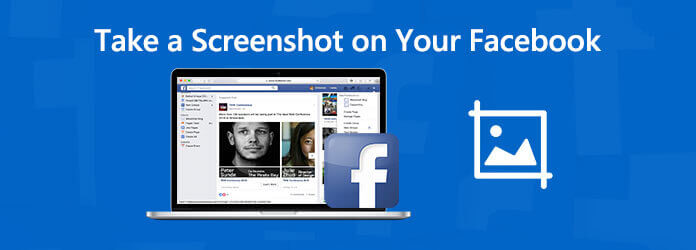
点击 Start 开始 您计算机的菜单和类型 剪取工具 进入搜索工具。 在列表中找到所需的应用程序。 在Facebook上找到要捕获的帖子。

点击 全新 屏幕将变成白色。 现在,您可以使用光标选择需要捕获的区域。 拍摄后,您还可以编辑图片。
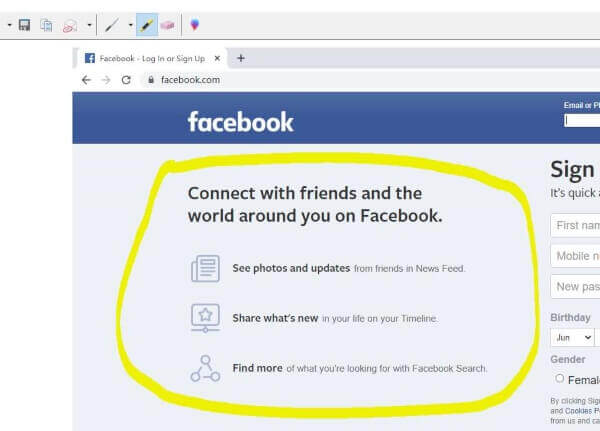
选择 文件>另存为。 或者只需点击 保存 标题栏中的图标。 输入屏幕快照的文件名,然后选择保存位置。 请点击 保存.
备注:在Windows 7和Windows 10上,搜索工具将出现在屏幕的左下方。 在Windows 8和8.1上,搜索工具将显示在右上角。
在Facebook上找到要捕获的帖子。 对于大多数计算机,请单击 打印屏幕 键盘右上角的按钮。
实行 Microsoft画图 通过选择 开始>所有程序>附件>绘画。 然后在空白画布上单击任意位置。
点击 编辑 菜单并选择 酱. 粘贴完成后,选择 文件>另存为。 其余过程与上述相同。
打开您的Facebook站点。 按下并按住不动 CMD + Shift 同时+ 4。
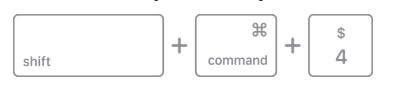
拖动十字准线以选择要捕获的屏幕区域。 释放光标以截取屏幕截图。
在您的 iPhone/iPad 上打开 Facebook 并找到帖子。 按住电源和主页按钮。 如果您的 iPhone/iPad 没有主页按钮,例如 iPhone X 或 iPad Pro,请按住电源和音量增大按钮。
听到快门声或看到屏幕闪烁后,就表示屏幕已被捕获。 现在,您可以在相机胶卷中找到屏幕截图(照片>胶卷).
在手机上打开Facebook。 按住电源/主页和降低音量按钮。
释放并在手机的图片中找到图片 展示墙.
什么是Facebook故事?
Facebook故事可以是您想要共享的一系列照片,视频或帖子。 仅对 24小时。 似乎很神秘,是吗?
如果您的偶像发送 Facebook 故事怎么办? 除了点赞和评论,你还能做什么? 你应该知道这个故事只持续 24 小时。 如果你错过了它,你将永远不会再看到它。
最好记录并保存到设备中。 但是如何?
如果您使用计算机查看Facebook故事,则可以尝试使用在线屏幕录像机。 在这里,我们强烈建议您使用 蓝光大师免费在线屏幕录像,最好的在线屏幕录像机,可帮助您捕获所有屏幕活动,完全免费。 您可以录制高质量的视频。
点击上面的链接,然后找到 启动免费记录器 在横幅中间。 下载启动器。
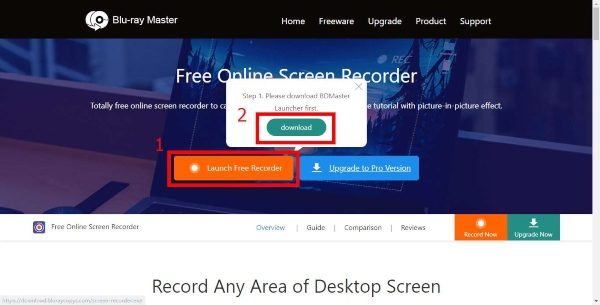
Install 安装 启动器。 顺便说一下,更新是自动的。 只需等到Blu-ray Master Free Online屏幕录像机启动。
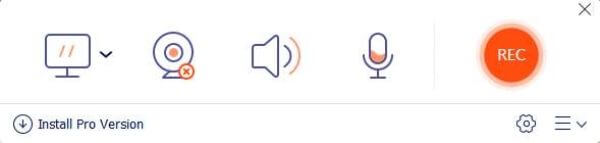
计算机图标用于选择记录区域。 从麦克风或系统声音中选择音频源。
点击 REC 按钮开始录制。 找到您想要记录并播放的故事。
结束时,点击 Stop 停止 按钮保存录音。 您可以在列表中找到您的视频。
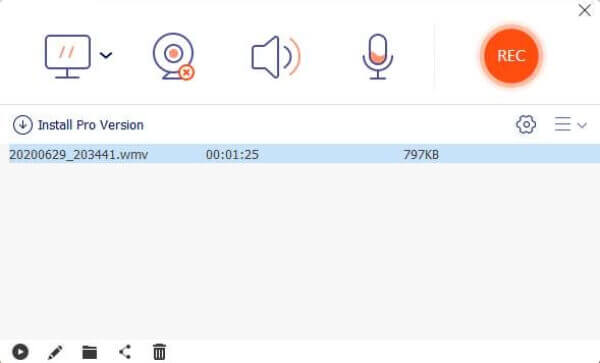
将屏幕录制功能添加到您的控制中心。 只是去 设置>控制中心>自定义控件,然后点击旁边的“+”图标 屏幕录制 选项以将其添加到控制中心。
当您准备好录制 Facebook 故事时,从 iPhone 屏幕的右上角滑动手指以显示控制中心,然后点击屏幕录制图标开始录制。
再次点击录制图标以停止录制。 完成后,您可以在相机胶卷中找到它。
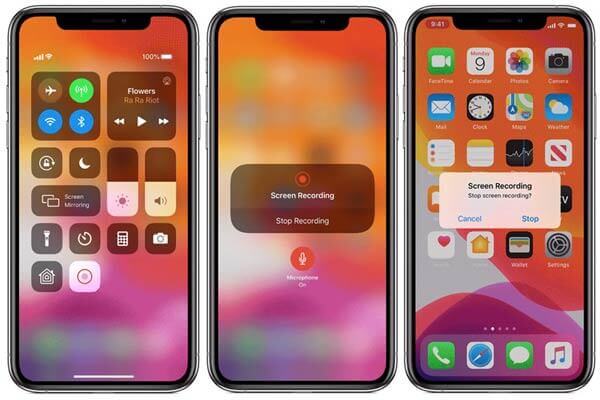
您可以使用第三方Android屏幕录像机,例如Mobizen屏幕录像机。
如果您正在寻找更专业的屏幕录像机,请与 蓝光主屏幕录像机。 除了录制屏幕外,您还可以在此过程中实时编辑录制内容,还可以对任何场景进行快速截图。
1.以高清质量记录Facebook故事或计算机上的任何屏幕活动。
2.通过内置或外部网络摄像头添加您的反应。
3.从多个来源捕获视频和音频。
4.自动优化和提高输出质量。
5.与Windows 10/8/7和macOS 10.7及更高版本兼容(包括macOS Big Sur)。
免费下载此软件,在计算机上安装并运行它。 选择 视频录像机.
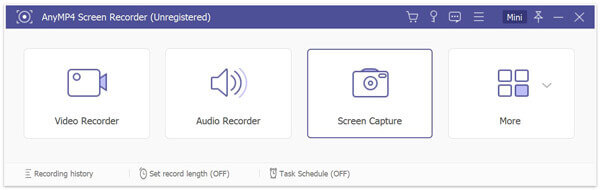
调整音频记录源并选择记录区域。
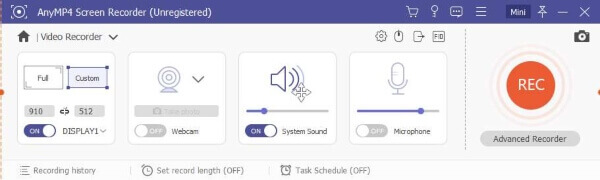
点击 REC 开始录制。 在Facebook上播放故事,然后单击 停止 预览视频并将其保存在计算机上。
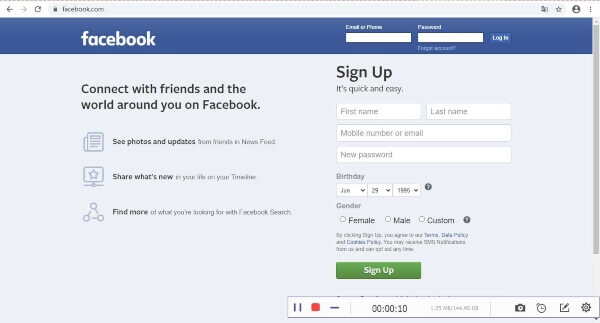
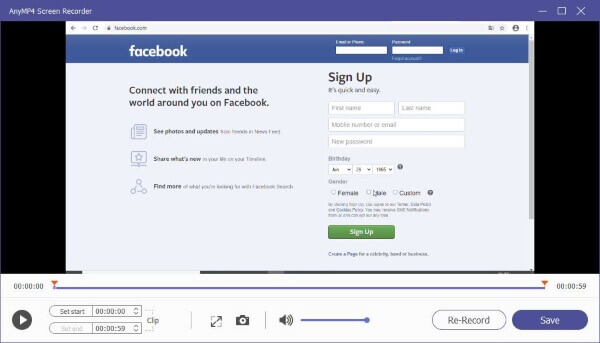
1.当您为故事或帖子截图时,Facebook是否会通知?
答案是不。 当有人截取故事或帖子的屏幕截图时,Facebook 应用程序不会向用户发送警报。
2. 24小时后如何找到我的Facebook故事?
您可以重新访问您在故事存档中分享的故事。 要查找您的故事存档,您可以访问 Facebook 的 故事 您顶部的部分 即时动态 并点击 查看全部。 然后点击 档案 在左上方。
更多阅读
如何在有或没有通知的情况下记录Microsoft Teams会议
如何记录Microsoft Teams会议或小组电话? 是否可以在其他人不知情的情况下录制团队会议? 这篇文章分享了两种简单的方法来帮助您记录有无其他人知道的Microsoft Teams会议。
如何在没有时间限制的Windows 10/8/7上捕获游戏玩法
这篇文章是在Windows计算机上捕获游戏玩法的分步指南。 您可以通过Xbox Game Bar和最佳的游戏捕获软件在Windows 10/8/7上录制游戏。
如果您想记录正在玩的游戏中最激动人心的部分,可以阅读这篇文章以了解如何在iPad上捕捉游戏视频。
Mac上的Image Capture在哪里? 在MacBook上找不到Image Capture应用程序? 本指南将告诉您如何在Mac上找到Image Capture应用。